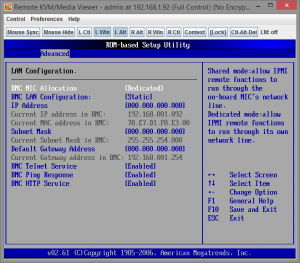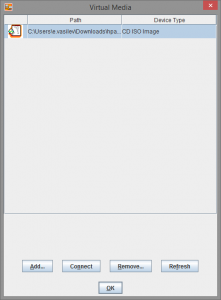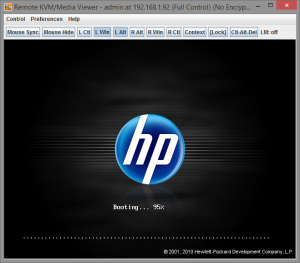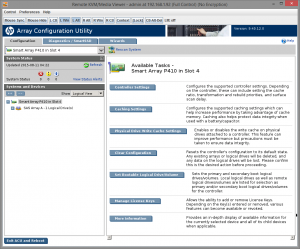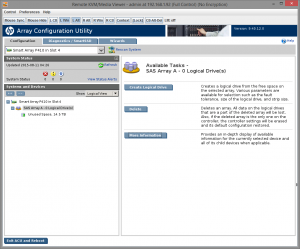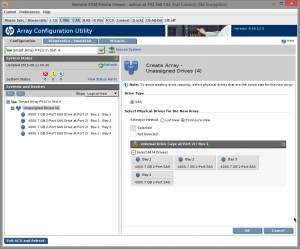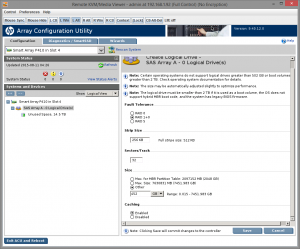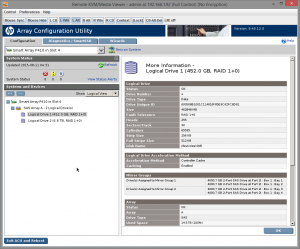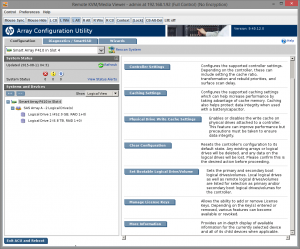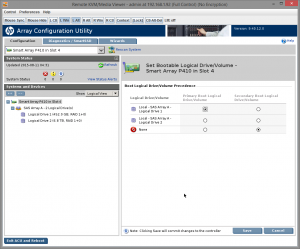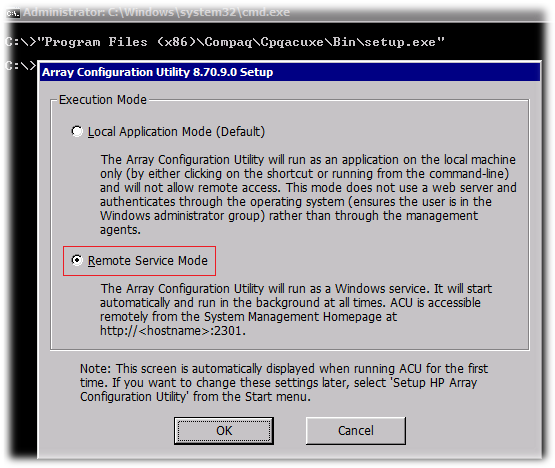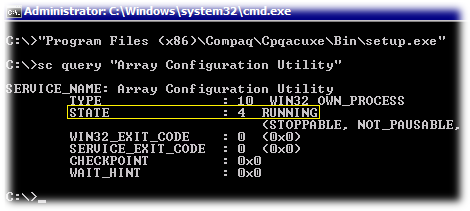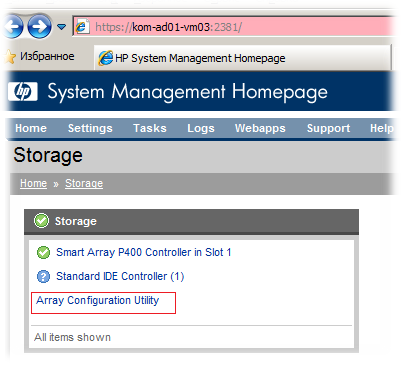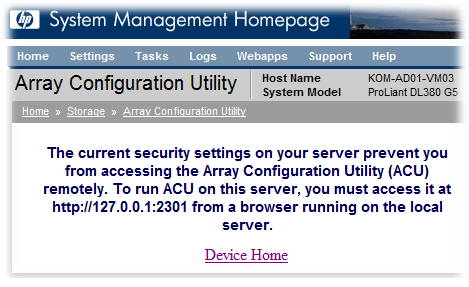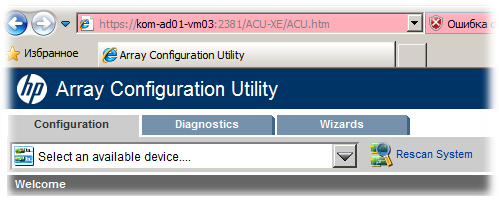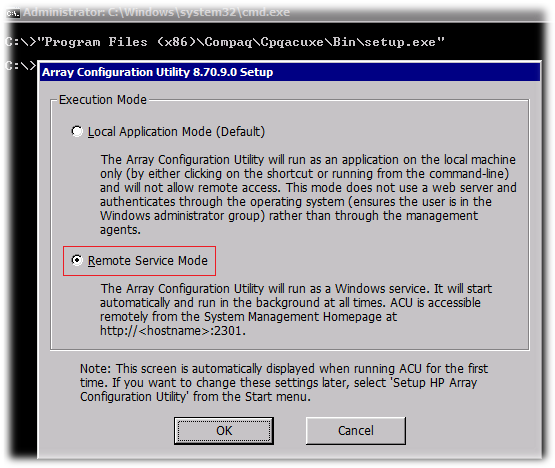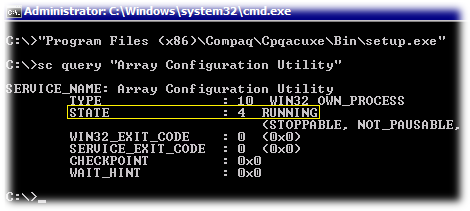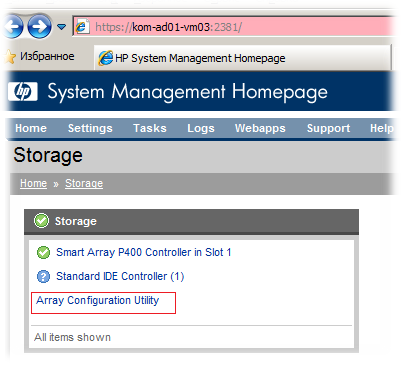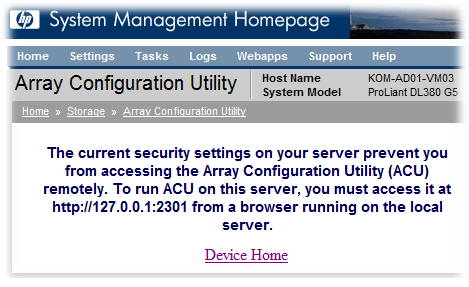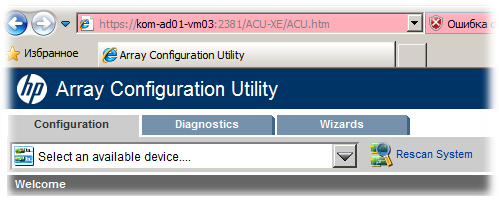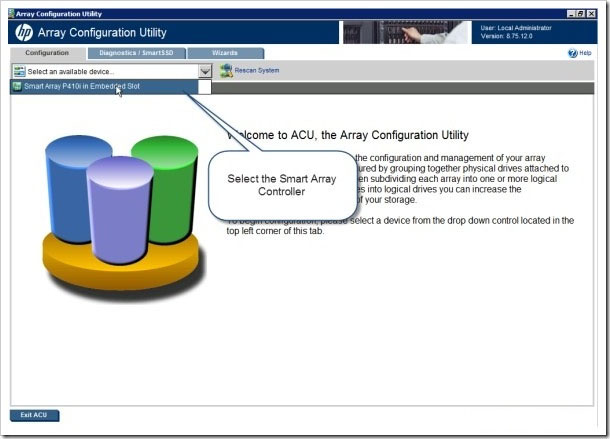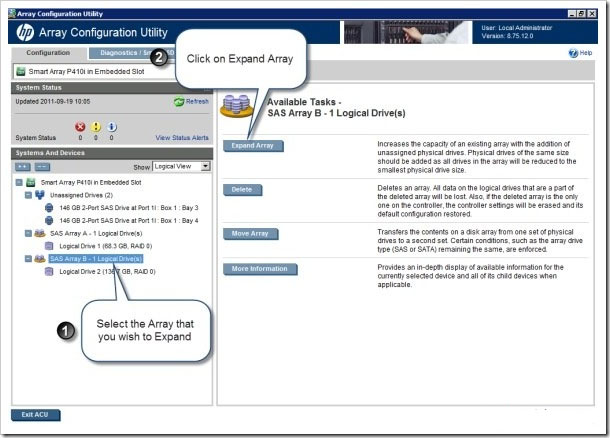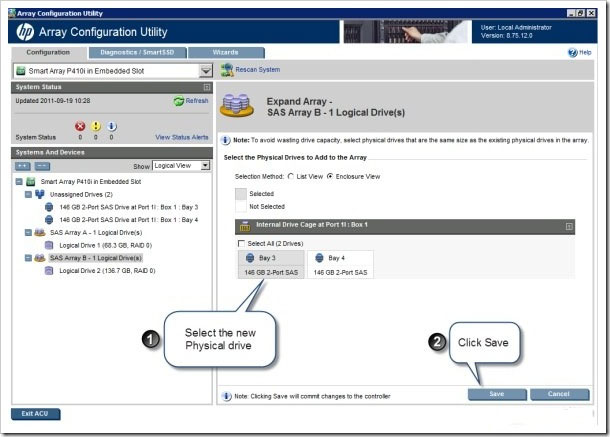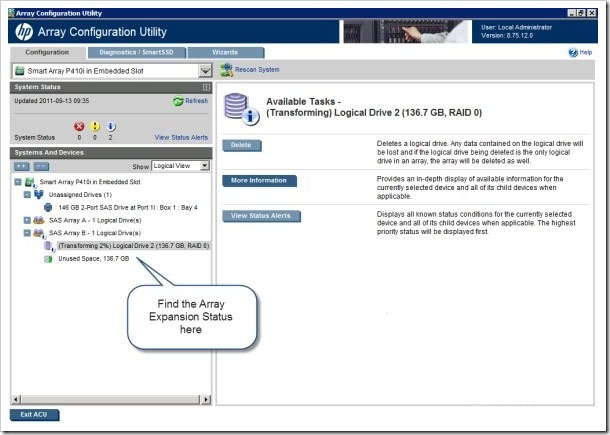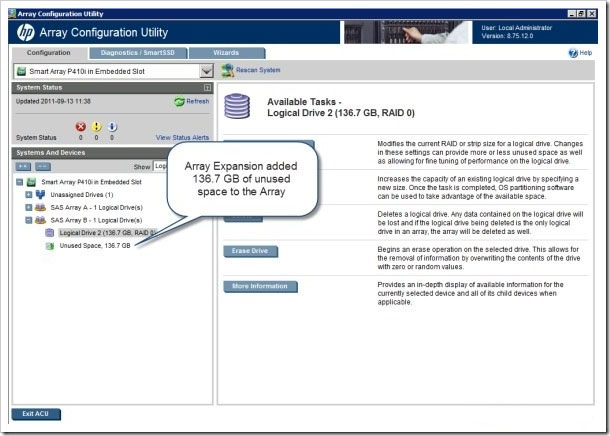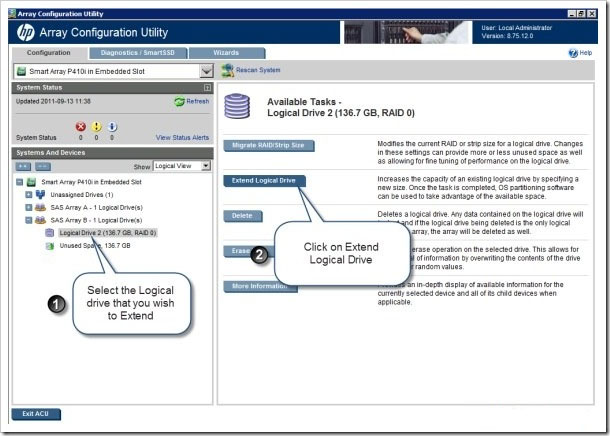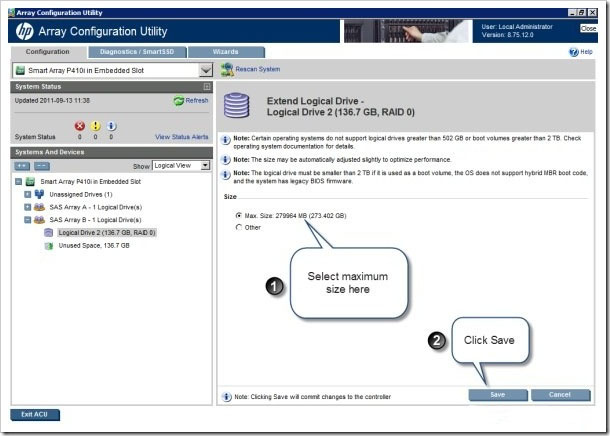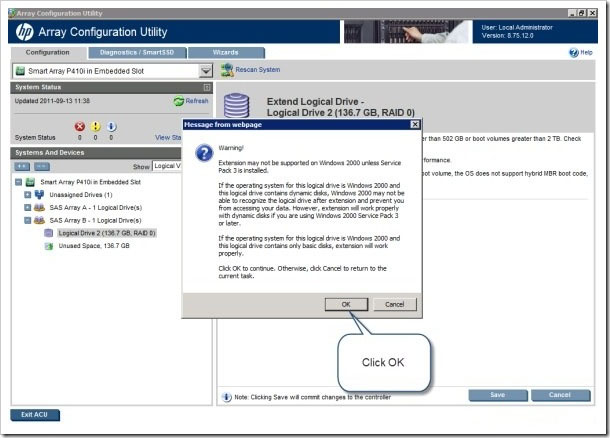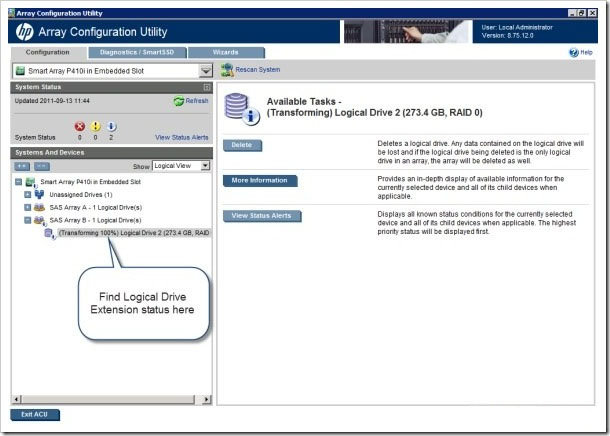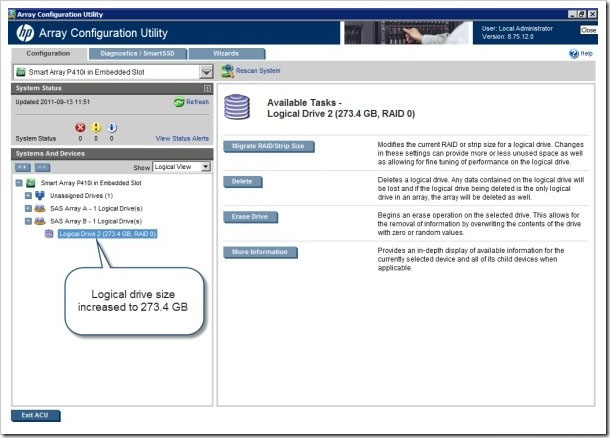UPD 22.02.2016: Если вам интересна аппаратная тематика, рекомендую посмотреть статьи о настройке материнских плат — Motherboard, raid-контроллеров — RAID Controllers, а также общетеоретическую статью о массивах RAID — Типы RAID-массивов. Уверен, вы найдете в них интересную и нужную информацию.
Изначально имеем конфигурацию:
HP Proliant DL160 g6:
2*Intel Xeon 5650
16*4GB DDR3 ECC REGISTERED
4*HGST SAS 2.0 4Tb HUS724040ALS640
1*HP P410 raid
Прошивки raid-контроллера и BIOS самые последние, скаченные с официального сайта. Настоятельно рекомендую использовать именно самые последние версии прошивок.
Разумеется с самого начала нам необходимо сконфигурировать raid-массив:
- Я рассчитывал на RAID 1+0, поэтому исходя из количества и объема дисков, я должен получить почти 8ТБ дискового пространства;
- Однако надо сразу вспомнить о том, что MBR 1 может адресовать чуть больше 2ТБ дискового пространства и не более. При том это ограничение касается всего диска и нельзя, имея MBR, сделать на диске 8ТБ 4 раздела по 2ТБ;
- В этом случае наш выбор GPT 2. Но и тут есть один нюанс — Microsoft Hyper-V Server 2012 R2 (ровно как и другие версии Windows, но я собирался ставить только бесплатный гипервизор) будет грузиться с GPT-разделов только 3 если материнская плата поддерживает UEFI-загрузку 4. Как вы уже поняли, я бы не упоминал этот факт, если бы материнская плата на моем сервере её поддерживала…
Пора приступать к делу.
Для начала рекомендую на всех серверах сконфигурировать IPMI 5. Это сделает настройку сервера значительно удобнее и вам даже не придется возиться с подготовкой загрузочных флешек/дисков/т.п.
Для этого заходим в BIOS (F10) и находим необходимый раздел настроек (скриншот ниже уже сделан из консоли IPMI):
Создать необходимые RAID-массивы вы можете как из самой консоли контроллера (во время загрузки сервера нажимать F8), так и из специальной утилиты HP ProLiant Offline Array Configuration Utility 6. Последняя предлагает значительно более гибкие возможности, тогда как встроенная прошивка позволяет лишь создавать массивы дисков и делать их загрузочными (чего нам не хватает в силу озвученных выше ограничений).
Качаем утилиту с официального сайта и распаковываем. Внутри найдем образ и небольшую инструкцию. Не создаем никаких загрузочных флешек, а просто монтируем образ через KVM-консоль (скриншот вверху — Control/Virtual Media):
Дожидаемся загрузки, выбираем ACU и ждем:
Смотрим начальное окно. У меня уже был сконфигурирован массив и я его удалил:
Создаем новый массив. Судя по всему нужно сначала создать из всех дисков единое пространство, а потом размечать его на логические разделы с различными вариантами избыточности:
Создаем первый массив RAID1+0. Делаем его любого объема, но не более пары терабайт. На этом массиве будет располагаться исключительно операционная система с загрузочной областью MBR. Второму диску предоставляем весь оставшийся объем. Этот массив мы сделаем с GPT, но уже из под операционной системы, которую поставим на первый массив:
В принципе все готово. Осталось только сделать первый массив загрузочным, чтобы иметь возможность установить на него систему. Сделать это можно из основного меню утилиты:
Дальше дело техники — ставим и настраиваем ОС, конфигурируем второй диск.
Надо отметить, что на многих серверах вам придется решать подобную задачу, связанную с использованием дисков большого объема. Кроме HP, мне она встречалась ещё как минимум на различных материнских платах SuperMicro. Однако с топовыми решениями таких проблем встречается мало (например у Dell PowerEdge с UEFI все хорошо). Кстати, последние поколения серверов HP исправились (все тот же HP Proliant 7 и уже имеет поддержку UEFI.
На этом настройка HP Smart Array P410 завершена, не забывайте о резервном копировании ваших данных, ведь RAID и бэкап это не одно и то же, хотя многие разницы не видят.
comments powered by HyperComments
HP Array Configuration Utility — проверка RAID и HDD без перезагрузки

Не так давно потребовалось оперативно проверить состояние жестких дисков на удаленном сервере. К сожалению, iLO интерфейс не был настроен, доступно только подключение по RDP. Как говориться — «не беда», используя HP ProLiant Array Configuration Utility можно без труда проверить в среде Windows и Linux версию RAID-контроллера и состояние каждого жесткого диска без перезагрузки системы. Сейчас рассмотрим процесс запуска программы Array Configuration Utility на сервере HP ProLiant ML350e Gen8 v2 в операционной системе Windows Server 2012 R2.
Скачать утилиту HP ACU можно с официального сайта hp.com. Размер установочного файла небольшой — около 6 мб, что актуально в моем случае, т.к. канал связи очень маленький. Установка программы проходит быстро и не вызывает никаких вопросов. Запуск программы и получение диагностической информации доступен как с локального компьютера, так и удаленного. Ниже представлены скриншоты работы программы, красным цветом выделены основные действия:

Выбираем контроллер, в нашем случае smart array b120i, сразу проверяем индикацию ошибок.

Переходим в меню Diagnostics. Здесь нам доступна проверка массивов HDD и SSD.

Указав нужный RAID-контроллер, запускам формирование отчета. Выгрузка делается в указанную папку, в нескольких форматах. Лог получается очень подробным — информация для изучения и анализа предостаточно. На «скорую руку» обращать внимание на Logical Drive: Blocks to Rebuild, Blocks Re-mapped, Big Remap Count и т.п.
Содержание
- Утилита HP Array Configuration Utility (ACU) в режиме удалённой службы
- array configuration utility инструкция на русском
- Hp proliant array configuration utility for windows 32 bit
- HP Array Configuration Utility – проверка RAID и HDD без перезагрузки
- HP Proliant — расширяем массив и логический диск
- Информация
- Подробная информация
- Мои дополнения
Утилита HP Array Configuration Utility (ACU) в режиме удалённой службы

Рассмотрим пример настройки и использования ACU в режиме Remote Service Mode на сервере c OC Hyper-V Server 2008 R2.
Для начала, для возможности работы режима удалённой службы в целевой системе необходимо разрешить входящие подключения на порты TCP 2301 и 2381. Сделать это можно командами:
netsh advfirewall firewall add rule name=’HP System Management Homepage (Secure Port)’ protocol=TCP dir=in localport=2381 action=allow
netsh advfirewall firewall add rule name=’HP System Management Homepage (Insecure Port)’ protocol=TCP dir=in localport=2301 action=allow
После того как порты открыты из командной строки вызываем программу настройки режима запуска ACU:
«Program Files (x86)CompaqCpqacuxeBinsetup.exe»
В открывшейся диалоговой форме выбираем соответствующий режим:
При этом, как я уже сказал ранее, в системе регистрируется служба с говорящим названием. Для того чтобы посмотреть успешность установки и запуска службы в режиме командной строки можно выполнить команду:
sc query «Array Configuration Utility»
Вывод этой команды должен показать нам то, что интересующая нас служба действительно присутствует в системе и находится в запущенном состоянии.
Обратите внимание на то, что текущая реализация ACU подразумевает то, что совместить режимы Remote Service Mode и Local Application Mode невозможно.
В целях повышения общего уровня безопасности системы могу порекомендовать включать использование режима Remote Service Mode только в случаях необходимости и только на время конфигурации дисковой подсистемы сервера.
На практике я столкнулся с интересной ситуацией – если запускать ACU в режиме Remote Service Mode на полной версии Windows Server 2008 R2 (с GIU), то удалённое подключение к ACU через System Management Homepage работает без проблем.
… а вот если использовать этот режим в Hyper-V Server 2008 R2 то ссылка на ACU в System Management Homepage перенаправляет нас на страницу с предупреждением о том, что на целевом сервере не доступен режим удалённого использования:
Если посмотреть код ссылки то можно увидеть что посылается запрос на получение страницы типа
При этом даже полное отключение брандмауэра не решает этой проблемы…
Самое интересное в этой ситуации то, что если несколько изменить ссылку до вида
https://kom-ad01-vm03:2381/ACU-XE/ ACU.htm
то мы получим таки доступ к ASU…
Источник
array configuration utility инструкция на русском
HP Array Configuration Utility — проверка RAID и HDD без перезагрузки
Не так давно потребовалось оперативно проверить состояние жестких дисков на удаленном сервере. К сожалению, iLO интерфейс не был настроен, доступно только подключение по RDP. Как говориться — «не беда», используя HP ProLiant Array Configuration Utility можно без труда проверить в среде Windows и Linux версию RAID-контроллера и состояние каждого жесткого диска без перезагрузки системы. Сейчас рассмотрим процесс запуска программы Array Configuration Utility на сервере HP ProLiant ML350e Gen8 v2 в операционной системе Windows Server 2012 R2.
Скачать утилиту HP ACU можно с официального сайта hp.com. Размер установочного файла небольшой — около 6 мб, что актуально в моем случае, т.к. канал связи очень маленький. Установка программы проходит быстро и не вызывает никаких вопросов. Запуск программы и получение диагностической информации доступен как с локального компьютера, так и удаленного. Ниже представлены скриншоты работы программы, красным цветом выделены основные действия:
Выбираем контроллер, в нашем случае smart array b120i, сразу проверяем индикацию ошибок.
Переходим в меню Diagnostics. Здесь нам доступна проверка массивов HDD и SSD.
Указав нужный RAID-контроллер, запускам формирование отчета. Выгрузка делается в указанную папку, в нескольких форматах. Лог получается очень подробным — информация для изучения и анализа предостаточно. На «скорую руку» обращать внимание на Logical Drive: Blocks to Rebuild, Blocks Re-mapped, Big Remap Count и т.п.
Нашли ошибку в тексте? Выделите фрагмент текста и нажмите Ctrl+Enter

Рассмотрим пример настройки и использования ACU в режиме Remote Service Mode на сервере c OC Hyper-V Server 2008 R2.
Для начала, для возможности работы режима удалённой службы в целевой системе необходимо разрешить входящие подключения на порты TCP 2301 и 2381. Сделать это можно командами:
netsh advfirewall firewall add rule name=’HP System Management Homepage (Secure Port)’ protocol=TCP dir=in localport=2381 action=allow
netsh advfirewall firewall add rule name=’HP System Management Homepage (Insecure Port)’ protocol=TCP dir=in localport=2301 action=allow
После того как порты открыты из командной строки вызываем программу настройки режима запуска ACU:
«Program Files (x86)CompaqCpqacuxeBinsetup.exe»
В открывшейся диалоговой форме выбираем соответствующий режим:
При этом, как я уже сказал ранее, в системе регистрируется служба с говорящим названием. Для того чтобы посмотреть успешность установки и запуска службы в режиме командной строки можно выполнить команду:
sc query «Array Configuration Utility»
Вывод этой команды должен показать нам то, что интересующая нас служба действительно присутствует в системе и находится в запущенном состоянии.
Обратите внимание на то, что текущая реализация ACU подразумевает то, что совместить режимы Remote Service Mode и Local Application Mode невозможно.
В целях повышения общего уровня безопасности системы могу порекомендовать включать использование режима Remote Service Mode только в случаях необходимости и только на время конфигурации дисковой подсистемы сервера.
На практике я столкнулся с интересной ситуацией – если запускать ACU в режиме Remote Service Mode на полной версии Windows Server 2008 R2 (с GIU), то удалённое подключение к ACU через System Management Homepage работает без проблем.
… а вот если использовать этот режим в Hyper-V Server 2008 R2 то ссылка на ACU в System Management Homepage перенаправляет нас на страницу с предупреждением о том, что на целевом сервере не доступен режим удалённого использования:
Если посмотреть код ссылки то можно увидеть что посылается запрос на получение страницы типа
… Но такая ссылка не работает
При этом даже полное отключение брандмауэра не решает этой проблемы…
Самое интересное в этой ситуации то, что если несколько изменить ссылку до вида
https://kom-ad01-vm03:2381/ACU-XE/ ACU.htm
то мы получим таки доступ к ASU…
Судя по форуму техподдержки HP данная ситуация прослеживается уже давно, но так и не имеет определённого решения, так что ручное указание конкретной ссылки в браузере можно считать некоторого рода обходным решением. Если у кого-то есть соображения по этому поводу или конкретный рецепт лечения было бы интересно услышать
Сначала нужно скачать диск HP ProLiant Offline Array Configuration Utility. HP любит менять пути к ссылкам на своем сайте, поэтому вот наша копия HP ProLiant Offline Array Configuration Utility.
Этот диск можно подключить следующими способами
Вариант с CD—ROM самый простой, если у вас есть CD-ROM и желание возиться с дисками. Записываете диск, грузитесь с него и работаете. Поскольку CDROMов сейчас очень мало, мы опишем другие варианты.
Вариант с ILO имеет несколько нюансов, про которые нам кажется лучше упомянуть.
Первое: для работы с ILO нужно использовать Internet explorer, поскольку у остальных браузеров возникают проблемы, либо на этапе проверки подлинности сайта, либо на этапе запуска IP KVM.
Второй нюанс касается подключения образа диска.
Вариант с флешкой также имеет один нюанс, который сильно сбивает с толку. Если записать ISO диск на флешку стандартным способом, с помощью WinImage либо Rufus, то сервер с флешки грузиться не будет.
Поэтому для записи нужно использовать утилиту HP USB Key Utility for Windows. Ссылка на нашу копию HP USB Key Utility for Windows.
При загрузке в любом из вариантов нужно выбрать первый пункт: HP ProLiant Offline ACU Image
Источник
Hp proliant array configuration utility for windows 32 bit
Про сервера HP я уже мельком писал, а именно ка обновить прошивки и как настроить RAID (тут и тут), ILO, но на этом не заканчивается полезный функционал софта от HP.
Перечислю все инструменты и утилиты по настройке ProLiant. Указывая специфические термины.
Выделенный интерфейс управления. Отдельный сетевой порт, доступный даже при выключенном сервере, но, само собой, сервер должен быть подключен к электросети.
Представляет собой веб-интерфейс с возможностью управления питанием и доступом к консоли.
Пакет драйверов, утилит, firmware. Для тех кто имел дело ранее с ProLiant: SPP = PSP + Firmware DVD.
PSP — ProLiant Support Pack, пакет драйверов и системных утилит.
Firmware DVD — единый загрузочный DVD для обновления firmware на всех современных моделях ProLiant.
HP ROM-Based Setup Utility (RBSU)
Аналог BIOS setup utility на ПК и прочих серверах или попросту БИОС. Пришлашение на запуск RBSU выводится при загрузке сервера.
Array Configuration Utility (ACU)
Утилита конфигурирования RAID-контроллеров SmartArray. В Gen8 серверах доступна до загрузки ОС.
Базовая утилита по настройке RAID-контроллеров SmartArray встроенная в «БИОС» контроллера. Пришлашение на запуск ORCA выводится при загрузке сервера.
Утилита установки системного ПО, драйверов и firmware. Используется в Firmware DVD, PSP, SPP.
System Management Homepage (SMH)
Главный инструмент наблюдения за сервером. Веб-страница, на которой отображается статус всех компонентов сервера, а так же конфигурационная информация.
Доступна после установки PSP или SPP по адресу https://localhost:2381
HP Systems Insight Manager (HP SIM)
Централизованное средство управления, позволяющее не только наблюдать за большим количеством серверов, но и управлять ими. Так же поддерживает загрузку MIB и наблюдение за любым SNMP устройством.
Version Control Agent (VCA)
Служба на сервере ProLiant сравнивающая версии установленного software и firmware с репозитарием в сети. Выглядит как плагин к SMH.
Version Control Repository Manager (VCRM)
Служба, скачивающая software и firmware с серверов HP и предоставляющая доступ к ним в локальной сети для VCA.
Источник
HP Array Configuration Utility – проверка RAID и HDD без перезагрузки
HP Array Configuration Utility – проверка RAID и HDD без перезагрузки

Не так давно потребовалось оперативно проверить состояние жестких дисков на удаленном сервере. К сожалению, iLO интерфейс не был настроен, доступно только подключение по RDP. Как говориться – “не беда”, используя HP ProLiant Array Configuration Utility можно без труда проверить в среде Windows и Linux версию RAID-контроллера и состояние каждого жесткого диска без перезагрузки системы. Сейчас рассмотрим процесс запуска программы Array Configuration Utility на сервере HP ProLiant ML350e Gen8 v2 в операционной системе Windows Server 2012 R2.
Скачать утилиту HP ACU можно с официального сайта hp.com. Размер установочного файла небольшой – около 6 мб, что актуально в моем случае, т.к. канал связи очень маленький. Установка программы проходит быстро и не вызывает никаких вопросов. Запуск программы и получение диагностической информации доступен как с локального компьютера, так и удаленного. Ниже представлены скриншоты работы программы, красным цветом выделены основные действия:

Выбираем контроллер, в нашем случае smart array b120i, сразу проверяем индикацию ошибок.

Переходим в меню Diagnostics. Здесь нам доступна проверка массивов HDD и SSD.

Указав нужный RAID-контроллер, запускам формирование отчета. Выгрузка делается в указанную папку, в нескольких форматах. Лог получается очень подробным – информация для изучения и анализа предостаточно. На “скорую руку” обращать внимание на Logical Drive: Blocks to Rebuild, Blocks Re-mapped, Big Remap Count и т.п.
Нашли ошибку в тексте? Выделите фрагмент текста и нажмите Ctrl+Enter
Источник
HP Proliant — расширяем массив и логический диск
С помощью Smart Storage Administrator вы можете добавить к существующему RAID массиву дополнительные диски и расширить логический том.
Нашёл статью в помощь:
Интерфейс немного устарел, но принцип действия такой же как описано.
Информация
В данном документе описано как развернуть массив и расширить логический диск. Развертывание массивов и расширение логических дисков поддерживается только, если установлен контроллер HP Smart Array c кэш-памятью и батарей. Контроллеры HP Smart Array поддерживают устройства Battery-Backed Write Cache (BBWC) или Flash-Backed Write Cache (FBWC). В первую очередь убедитесь, что сервер оснащен кэш-памятью и батареей.
Если на сервере не установлены устройства BBWC или FBWC, сначала установите батарею. Ознакомьтесь с QuickSpecs серверов и установите нужную версию BBWC/FBWC для контроллера HP Smart Array. После установки BBWC/FBWC функции развертывания и расширения будут доступны в ACU.
Подробная информация
Откройте Утилиту настройки массивов на сервере HP Proliant.
Выберите в списке Контроллер Smart Array.
Щелкните, чтобы выбрать имя массива для развертывания (в данном случае – SAS Array B).
На правой панели окна ACU пользователь обнаружит функцию под названием Развернуть массив.
Щелкните Развернуть массив.
Выберите новый физический жесткий диск для добавления в массив.
Щелкните Сохранить, чтобы внести изменения в контроллер.
Начнется развертывание массива, а в ACU отобразится состояние преобразования.
Подождите до завершения процесса развертывания массива.
Функция развертывания массива добавила 136,7 ГБ свободного пространства в массив SAS Array B.
NOTE: При выполнении контроллером Smart Array развертывания массива или расширения логического диска, все другие развертывания и расширения запрещены для данного контроллера до завершения процесса.
По завершении развертывания массива у пользователя появляется 136,7 ГБ свободного пространства, доступного в массиве SAS Array B. Для использования добавленного пространства хранилища необходимо расширить логический диск на эту область.
Щелкните, чтобы выбрать логический диск для расширения (здесь выбран логический диск 2).
На правой панели окна ACU щелкните Расширить логический диск.
Теперь пользователь может выбрать доступный Максимальный размер и нажать кнопку Сохранить.
На экране может появиться предупреждающее сообщение; щелкните OK, чтобы продолжить.
Выполняется расширение логического диска 2. В ACU отобразится состояние преобразования.
Подождите до завершения процесса расширения логического диска.
По завершении экран примет следующий вид.
По завершении логический диск 2 будет расширен, а его размер увеличен до 273,4 ГБ.
Мои дополнения
EVENT (18 Aug 10:54): Option ROM POST Information: Expansion will resume when battery is enabled. Action: Connect Smart Storage Battery Module.
Стоило только снова загрузиться в SSA:
EVENT (18 Aug 12:42): Option ROM POST Information: 1768-Slot 0 Drive Array resuming Logical Drive Capacity Expansion process. Action: No action required.
Пока идёт процесс трансформации, сервер находится в состоянии Degraded(Transforming). Есть риск потерять данные, так что лучше подстраховаться. Дело в том, что всё это время кеш RAID-контроллера отключен. Вернее, он используется для трансформации.
Источник

Рассмотрим пример настройки и использования ACU в режиме Remote Service Mode на сервере c OC Hyper-V Server 2008 R2.
Для начала, для возможности работы режима удалённой службы в целевой системе необходимо разрешить входящие подключения на порты TCP 2301 и 2381. Сделать это можно командами:
netsh advfirewall firewall add rule name=’HP System Management Homepage (Secure Port)’ protocol=TCP dir=in localport=2381 action=allow
netsh advfirewall firewall add rule name=’HP System Management Homepage (Insecure Port)’ protocol=TCP dir=in localport=2301 action=allow
После того как порты открыты из командной строки вызываем программу настройки режима запуска ACU:
«Program Files (x86)CompaqCpqacuxeBinsetup.exe»
В открывшейся диалоговой форме выбираем соответствующий режим:
При этом, как я уже сказал ранее, в системе регистрируется служба с говорящим названием. Для того чтобы посмотреть успешность установки и запуска службы в режиме командной строки можно выполнить команду:
sc query «Array Configuration Utility»
Вывод этой команды должен показать нам то, что интересующая нас служба действительно присутствует в системе и находится в запущенном состоянии.
Обратите внимание на то, что текущая реализация ACU подразумевает то, что совместить режимы Remote Service Mode и Local Application Mode невозможно.
В целях повышения общего уровня безопасности системы могу порекомендовать включать использование режима Remote Service Mode только в случаях необходимости и только на время конфигурации дисковой подсистемы сервера.
На практике я столкнулся с интересной ситуацией – если запускать ACU в режиме Remote Service Mode на полной версии Windows Server 2008 R2 (с GIU), то удалённое подключение к ACU через System Management Homepage работает без проблем…
… а вот если использовать этот режим в Hyper-V Server 2008 R2 то ссылка на ACU в System Management Homepage перенаправляет нас на страницу с предупреждением о том, что на целевом сервере не доступен режим удалённого использования:
Если посмотреть код ссылки то можно увидеть что посылается запрос на получение страницы типа
https://kom-ad01-vm03:2381/ACU-XE/ACU-XE.htm
… Но такая ссылка не работает
При этом даже полное отключение брандмауэра не решает этой проблемы…
Самое интересное в этой ситуации то, что если несколько изменить ссылку до вида
https://kom-ad01-vm03:2381/ACU-XE/ACU.htm
то мы получим таки доступ к ASU…
Судя по форуму техподдержки HP данная ситуация прослеживается уже давно, но так и не имеет определённого решения, так что ручное указание конкретной ссылки в браузере можно считать некоторого рода обходным решением. Если у кого-то есть соображения по этому поводу или конкретный рецепт лечения было бы интересно услышать
Обновлено 25.04.2019
HP ProLiant
Про сервера HP я уже мельком писал, а именно ка обновить прошивки и как настроить RAID (тут и тут), ILO, но на этом не заканчивается полезный функционал софта от HP.
Перечислю все инструменты и утилиты по настройке ProLiant. Указывая специфические термины.
iLo
Выделенный интерфейс управления. Отдельный сетевой порт, доступный даже при выключенном сервере, но, само собой, сервер должен быть подключен к электросети.
Представляет собой веб-интерфейс с возможностью управления питанием и доступом к консоли.
HP Service Pack for ProLiant (SPP)
Пакет драйверов, утилит, firmware. Для тех кто имел дело ранее с ProLiant: SPP = PSP + Firmware DVD.
PSP — ProLiant Support Pack, пакет драйверов и системных утилит.
Firmware DVD — единый загрузочный DVD для обновления firmware на всех современных моделях ProLiant.
HP ROM-Based Setup Utility (RBSU)
Аналог BIOS setup utility на ПК и прочих серверах или попросту БИОС. Пришлашение на запуск RBSU выводится при загрузке сервера.
Array Configuration Utility (ACU)
Утилита конфигурирования RAID-контроллеров SmartArray. В Gen8 серверах доступна до загрузки ОС.
Option ROM Configuration for Arrays (ORCA)
Базовая утилита по настройке RAID-контроллеров SmartArray встроенная в «БИОС» контроллера. Пришлашение на запуск ORCA выводится при загрузке сервера.
HP Smart Update Manager (HP SUM)
Утилита установки системного ПО, драйверов и firmware. Используется в Firmware DVD, PSP, SPP.
System Management Homepage (SMH)
Главный инструмент наблюдения за сервером. Веб-страница, на которой отображается статус всех компонентов сервера, а так же конфигурационная информация.
Доступна после установки PSP или SPP по адресу https://localhost:2381
HP Systems Insight Manager (HP SIM)
Централизованное средство управления, позволяющее не только наблюдать за большим количеством серверов, но и управлять ими. Так же поддерживает загрузку MIB и наблюдение за любым SNMP устройством.
http://hp.com/go/sim
Version Control Agent (VCA)
Служба на сервере ProLiant сравнивающая версии установленного software и firmware с репозитарием в сети. Выглядит как плагин к SMH.
Часть PSP или SPP
Version Control Repository Manager (VCRM)
Служба, скачивающая software и firmware с серверов HP и предоставляющая доступ к ним в локальной сети для VCA.
Небольшая инструкцию по мониторингу и настройке Raid массива на Raid контроллерах HP под CentOS 6.7.
При наличии необходимых навыков эта инструкция подойдет под любой другой дистрибутив Linux.
1) Для начала убедимся, что у нас есть HP контроллер:
Смотрим в разрезе устройств на шине:
# lspci | grep -i RAID 06:00.0 RAID bus controller: Hewlett-Packard Company Smart Array G6 controllers (rev 01)
Устройств при загрузке:
# dmesg | grep -i RAID dracut: rd_NO_DM: removing DM RAID activation dracut: rd_NO_MD: removing MD RAID activation hpsa 0000:06:00.0: RAID device c4b3t0l0 added. scsi 4:3:0:0: RAID HP P410 3.66 PQ: 0 ANSI: 5
Или проверяем наличие символьного устройства hpilo.
Стоит уточнить, что на нескольких серверах, несмотря на наличие контроллера, символьного устройства не было.
#cat /proc/devices | grep hp 250 hpilo
1а) Более длинными способами, можно получить похожую картину:
Через smartctl:
# smartctl -i /dev/sda smartctl 5.43 2012-06-30 r3573 [x86_64-linux-2.6.32-573.18.1.el6.x86_64] (local build) Copyright (C) 2002-12 by Bruce Allen, http://smartmontools.sourceforge.net Vendor: HP Product: LOGICAL VOLUME Revision: 3.66 User Capacity: 1,499,830,990,848 bytes [1.49 TB] Logical block size: 512 bytes Logical Unit id: 0x600508b1001851395358343048380c00 Serial number: PACCR9SX4205 Device type: disk Local Time is: Thu Mar 3 14:27:52 2016 MSK Device does not support SMART
Через lshw:
# lshw -c disk
*-disk:0
description: SCSI Disk
product: LOGICAL VOLUME
vendor: HP
physical id: 0.0.0
bus info: scsi@4:0.0.0
logical name: /dev/sda
version: 3.66
serial: PACCR9SX4205
size: 1396GiB (1499GB)
capabilities: 15000rpm partitioned partitioned:dos
configuration: ansiversion=5 logicalsectorsize=512 sectorsize=512 signature=0004650e
*-disk:1
description: SCSI Disk
product: LOGICAL VOLUME
vendor: HP
physical id: 0.0.1
bus info: scsi@4:0.0.1
logical name: /dev/sdb
version: 3.66
serial: PACCR9SX4205
size: 1117GiB (1200GB)
capabilities: 15000rpm partitioned partitioned:dos
configuration: ansiversion=5 logicalsectorsize=512 sectorsize=512 signature=b294fbcd
2) Устанавливаем утилиту hpacucli.
Подключаем репозитарий HP:
Версию и разрядность системы необходимо подставить самостоятельно или написать общий шаблон.
cat spp.repo name=Service Pack for ProLiant baseurl=http://downloads.linux.hpe.com/repo/spp/rhel/6Server/x86_64/current/ enabled=1 gpgcheck=0 gpgkey=file:///etc/pki/rpm-gpg/GPG-KEY-ServicePackforProLiant
# yum install hpasmcli
Как вариант ставим RPM пакет HP, который соответствует вашей системе:
В моем случае:
rpm -ivh http://downloads.linux.hpe.com/repo/spp/rhel/6Server/x86_64/current/hpacucli-9.40-12.0.x86_64.rpm warning: hpacucli-9.40-12.0.x86_64.rpm: Header V3 DSA/SHA1 Signature, key ID 2689b887: NOKEY Preparing... ########################################### [100%] 1:hpacucli ########################################### [100%] DOWNGRADE NOTE: To downgrade this application to any version prior to 9.10.x.x, the current RPM must be manually uninstalled using the "rpm -e" command before any prior versions can be installed. LOCKING NOTE: The locking mechanism starting with versions 9.10.X.X, are not compatible with prior versions of the applications. Therefore, mixing older and newer versions of the various applications (ACU, HPACUCLI, HPACUSCRIPTING) is not recommended.
3) Начало работа с hpacucli.
Проверяем статус контроллера:
Команда для проверки hpacucli controller all show status
Нормальное состояние контроллера должно отображаться так:
# hpacucli controller all show status Smart Array P410 in Slot 1 Controller Status: OK Cache Status: OK
С чем я сталкивался:
Отсутствие «Cache Status» говорит об отсутствии батареи у кеша.
В этом состоянии:
— по неподтвержденным данным замедленной работой контроллера, по сравнению с присутствием батареи;
— невозможностью расширения массива на лету, путем добавления дисков и т.п.
Error: This operation is not supported with the current configuration. Use the
"show" command on devices to show additional details about the
configuration.
Reason: Transformation size zero
Батарея есть, но подлежит замене
Примерно тоже самое, что выше, но также есть риск потери данных кеша при внезапном отключении питания.
Ошибка выглядит так:
Smart Array P410 in Slot 1 Controller Status: OK Cache Status: Temporarily Disabled Battery/Capacitor Status: Failed (Replace Batteries/Capacitors)
Пора заменить микрокод контроллера!
Ошибка намекает на несовместимость утилиты hpacucli с установленным микрокодом в контроллере. Вариант или подобрать утилиту или обновиться.
Smart Array P410 in Slot 1
CACHE STATUS PROBLEM DETECTED: The controller is disabled because the cache
module is not attached. Please re-attach the
cache module to re-enable the controller.
Процедура обновления достаточно простая, но как обычно существуют стандартные риски при обновлении любых рейд контроллеров и это тема для отдельной статьи.
Заинтересованным смотреть с Firmware CD Supplemental Update Smart Array P212, P410, P410i, P411, P712m, and P812. Обновление прошло на лету, изменения применяются после перезагрузки.
Это же обновление лечит появление ошибок вида:
hpsa 0000:06:00.0: CDB 2a000d407ca800000800000000000000 : hardware error
Перед обновлением собираем диагностическую информацию:
Данные будут доступны в «/tmp/diag_log.txt»
# hpssacli ctrl slot=1 diag file=/tmp/diag_log.txt Generating diagnostic report...done
А также текущую конфигурацию контроллера:
# hpssacli ctrl all show config
Smart Array P410 in Slot 1 (sn: PACCR9SX4205 )
Port Name: 1I
Port Name: 2I
DL18xG6BP at Port 1I, Box 1, OK
array A (SAS, Unused Space: 965488 MB)
logicaldrive 1 (1.4 TB, RAID 5, Transforming, 49.22% complete)
physicaldrive 1I:1:1 (port 1I:box 1:bay 1, SAS, 300 GB, OK)
physicaldrive 1I:1:2 (port 1I:box 1:bay 2, SAS, 300 GB, OK)
physicaldrive 1I:1:3 (port 1I:box 1:bay 3, SAS, 300 GB, OK)
physicaldrive 1I:1:4 (port 1I:box 1:bay 4, SAS, 300 GB, OK)
physicaldrive 1I:1:5 (port 1I:box 1:bay 5, SAS, 300 GB, OK)
physicaldrive 1I:1:6 (port 1I:box 1:bay 6, SAS, 300 GB, OK)
physicaldrive 1I:1:7 (port 1I:box 1:bay 7, SAS, 300 GB, OK)
physicaldrive 1I:1:8 (port 1I:box 1:bay 8, SAS, 300 GB, OK)
physicaldrive 1I:1:9 (port 1I:box 1:bay 9, SAS, 300 GB, OK)
array B (SAS, Unused Space: 0 MB)
logicaldrive 2 (1.1 TB, RAID 5, OK)
physicaldrive 1I:1:10 (port 1I:box 1:bay 10, SAS, 600 GB, OK)
physicaldrive 1I:1:11 (port 1I:box 1:bay 11, SAS, 600 GB, OK)
physicaldrive 1I:1:12 (port 1I:box 1:bay 12, SAS, 600 GB, OK)
Enclosure SEP (Vendor ID HP, Model DL18xG6BP) 248 (WWID: 50001C1071540013, Port: 1I, Box: 1)
Expander 250 (WWID: 50001C1071540000, Port: 1I, Box: 1)
SEP (Vendor ID PMCSIERA, Model SRC 8x6G) 249 (WWID: 50014380042FABEF)
Проверяем ранее собранную информацию. В моей диагностике видно, что запущено расширение массива (хотя оно было уже после накатки микрокода), что определенно вводит ограничение на обновление.
4) Настройка RAID с hpacucli.
Просмотр статусов логических дисков
#hpssacli controller slot=1 logicaldrive all show status logicaldrive 1 (1.4 TB, 5): OK logicaldrive 2 (1.6 TB, 5): OK
Если логический диск в «работе» статус это покажет.
Результат добавления дисков в массив:
#hpssacli ctrl slot=1 ld 1 add drives=1I:1:7,1I:1:8,,1I:1:9 #hpssacli controller slot=1 logicaldrive all show status logicaldrive 1 (1.4 TB, 5): Transforming, 49.13% complete logicaldrive 2 (1.1 TB, 5): OK
Просмотр статусов физических дисков
Один из дисков в режиме «скоро умрет».
#hpssacli controller slot=1 physicaldrive all show status physicaldrive 1I:1:1 (port 1I:box 1:bay 1, 300 GB): OK physicaldrive 1I:1:2 (port 1I:box 1:bay 2, 300 GB): OK physicaldrive 1I:1:3 (port 1I:box 1:bay 3, 300 GB): OK physicaldrive 1I:1:4 (port 1I:box 1:bay 4, 300 GB): OK physicaldrive 1I:1:5 (port 1I:box 1:bay 5, 300 GB): OK physicaldrive 1I:1:6 (port 1I:box 1:bay 6, 300 GB): OK physicaldrive 1I:1:9 (port 1I:box 1:bay 9, 600 GB): OK physicaldrive 1I:1:10 (port 1I:box 1:bay 10, 600 GB): Predictive Failure physicaldrive 1I:1:11 (port 1I:box 1:bay 11, 600 GB): OK physicaldrive 1I:1:12 (port 1I:box 1:bay 12, 600 GB): OK physicaldrive 1I:1:7 (port 1I:box 1:bay 7, 300 GB): OK physicaldrive 1I:1:8 (port 1I:box 1:bay 8, 300 GB): OK
Можем получить более детальную информацию:
#hpacucli ctrl all show config detail | more
Создание RAID массива
# Создание логического диска с RAID 0 включающего один физический диск hpacucli ctrl slot=1 create type=ld drives=1I:1:10 raid=0 # Создание логического диска с RAID 1 с двух физических дисков hpacucli ctrl slot=1 create type=ld drives=1I:1:10,1I:1:11 size=300 raid=1 # Создание логического диска с RAID 5 с тремя физическими дисками hpacucli ctrl slot=1 create type=ld drives=1I:1:10,1I:1:11,1I:1:12raid=5
Добавление дополнительного физического диска к логическому
hpacucli ctrl slot=1 ld 1 add drives=1I:1:10
Добавить запасной диск:
hpacucli ctrl slot=0 array all add spares=1I:1:10
Увеличение размера логического диска до указанного в size, после добавление нового физического
hpacucli ctrl slot=1 ld 1 modify size=500 forced
В моем случае ругнется и даст подсказку — нельзя делать диск меньше чес он сейчас.
Error: "size=500" is not a valid option for logicaldrive 1 Available options are: Max: 2288560 (Units in MB) Min: 1430350 (Units in MB) MaxMBR: Max. for MBR Partition Table (2097152 MB = 2 TB)
Свободное место можно взять из детального вывода «hpacucli ctrl all show config detail».
У меня после добавления свободно 0,9Tb
Array: A
Interface Type: SAS
Unused Space: 965488 MB
Status: OK
Array Type: Data
Работа с внутренним кешем
#Изменить пропорции кеширования: hpssacli ctrl slot=1 modify cacheratio=100/0 # Выключить/включить кэш hpacucli ctrl slot=1 modify dwc=disable hpacucli ctrl slot=1 modify dwc=enable
Источники:
http://demi4.com/centos-i-aparatnyiy-reyd-hp/
http://sysadm.pp.ua/linux/monitoring-systems/hpraid-monitoring.html
Вы можете оставить комментарий ниже.